必剪电脑版倒放视频的方法教程
时间:2023-07-07 14:09:45作者:极光下载站人气:24
必剪是一款非常好用,非常受欢迎的视频剪辑软件,这也是B站的官方剪辑软件。如果我们在电脑版必剪中希望倒放视频,小伙伴们知道具体该如何进行操作吗,其实操作方法是非常简单的,只需要进行几个非常简单的操作步骤就可以了,小伙伴们可以打开自己的必剪这款软件后跟着下面的图文步骤一起动手操作起来,看看最终的视频倒放效果。如果小伙伴们还没有必剪这款软件,可以在文末处进行下载和安装,方便后续需要的时候可以快速打开使用。接下来,小编就来和小伙伴们分享具体的操作步骤了,有需要或者是有兴趣的小伙伴们快来和小编一起往下看看吧!
操作步骤
第一步:双击打开必剪,导入本地素材后拖动到时间轴;
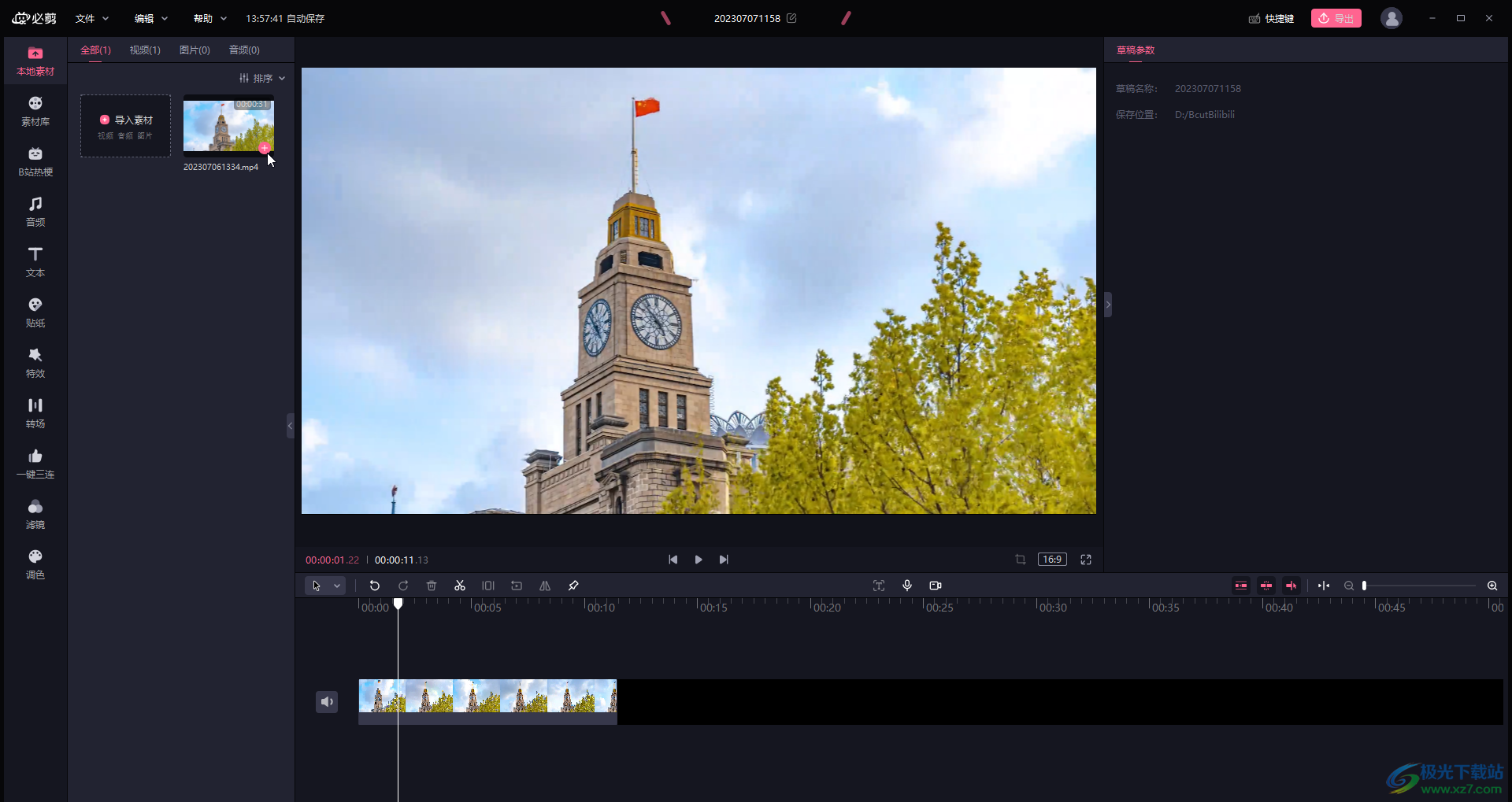
第二步:也可以在素材库中搜索或者按不同的分类查找需要的素材后下载进行使用;
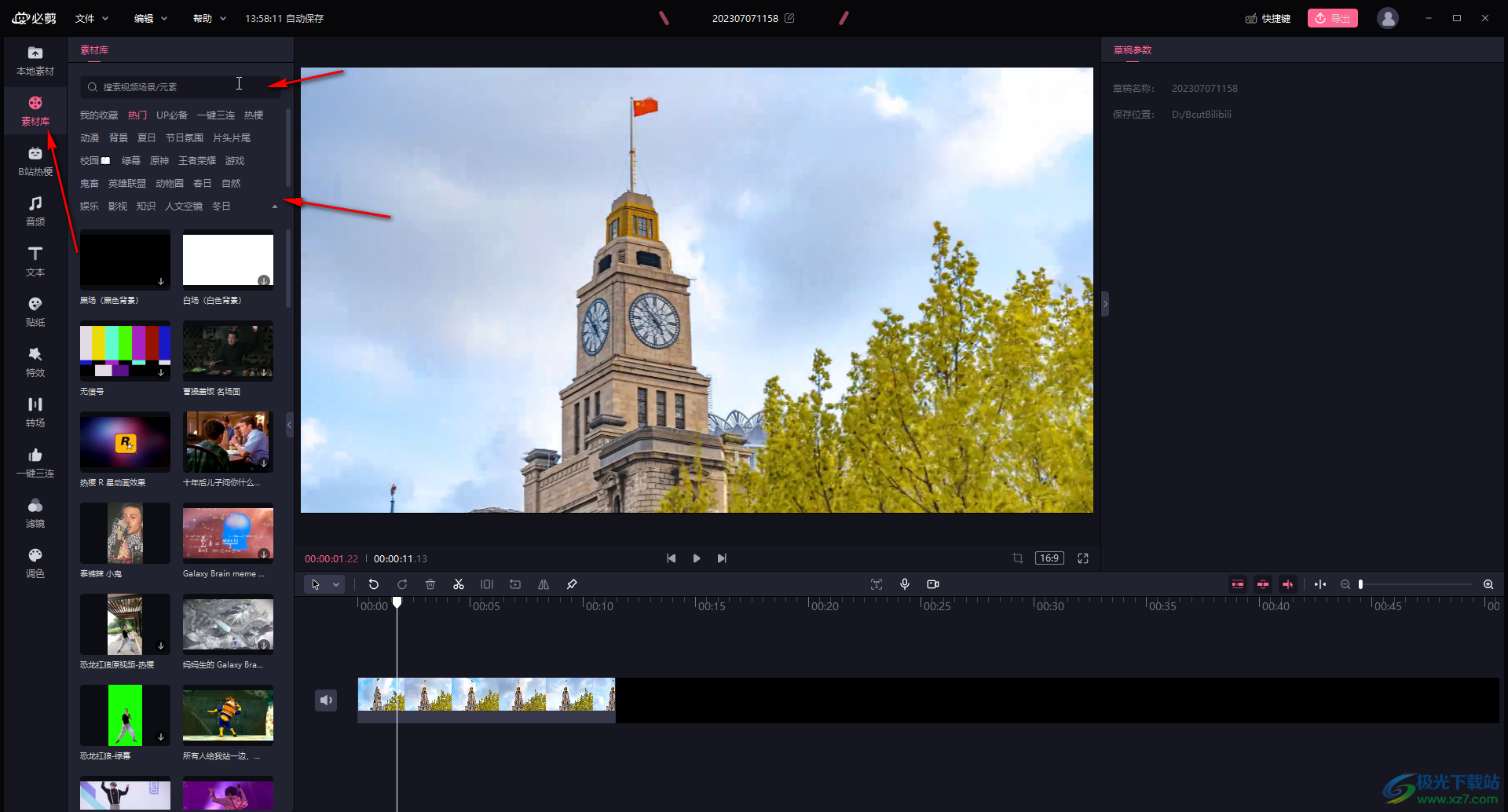
第三步:在时间轨中点击选中需要倒放的视频,点击上方如图所示的倒放图标;
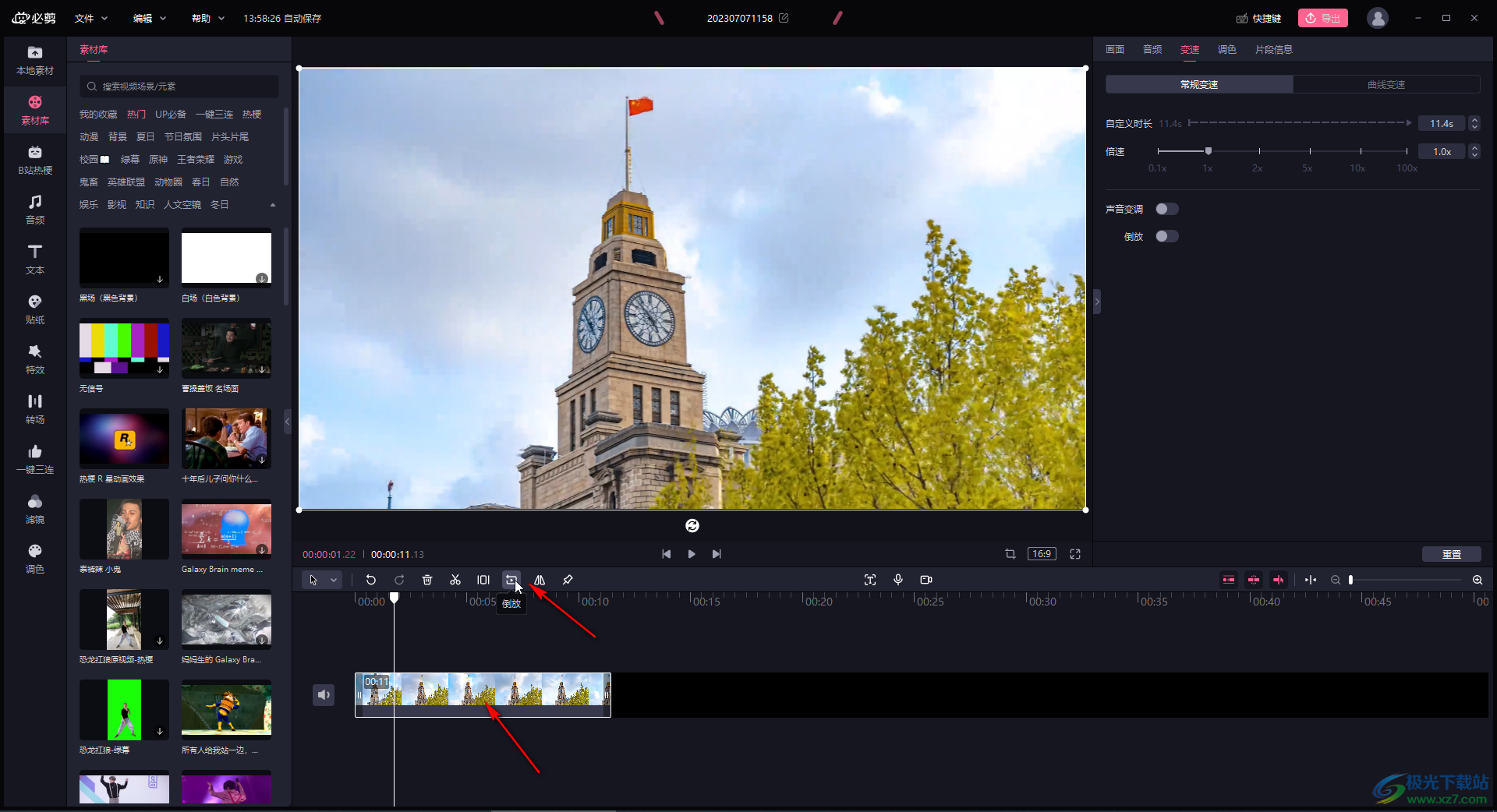
第四步:或者在时间轨中右键点击视频,选中“倒放”;
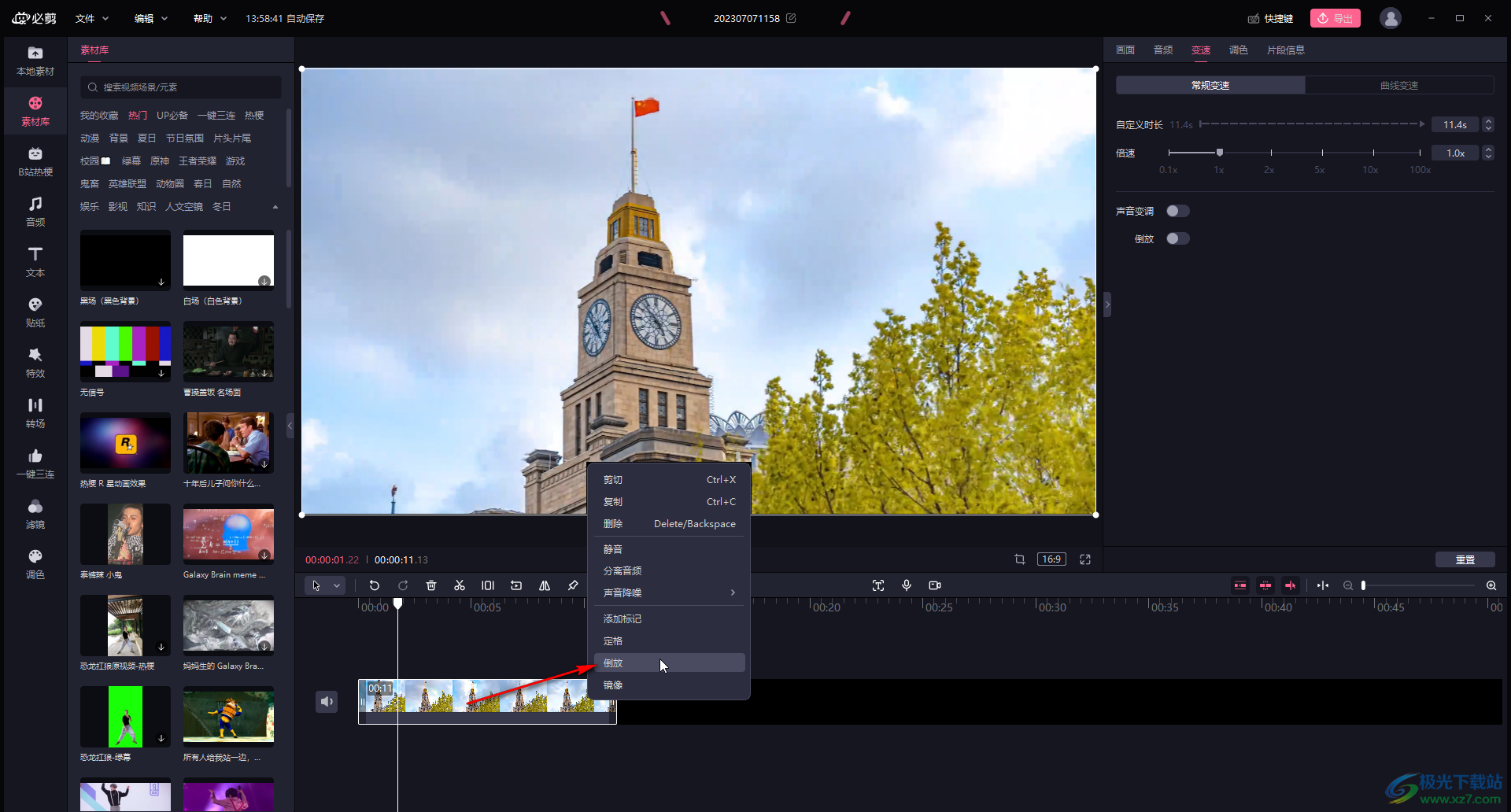
第五步:等待一会儿就可以看到倒放已完成的提示,原本在视频结尾播放的画面变为在视频开头位置播放了。
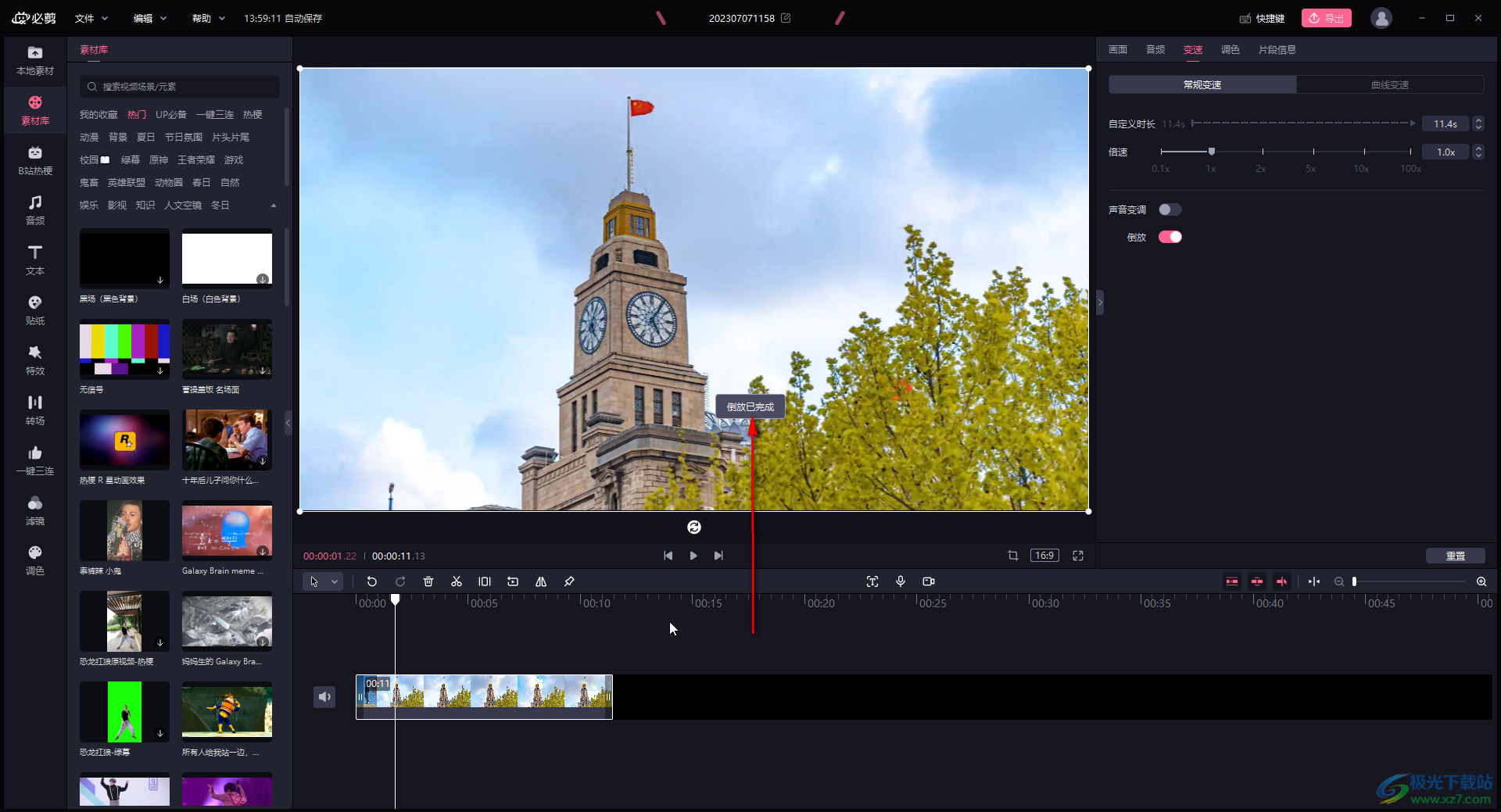
以上就是电脑版必剪中倒放视频的方法教程的全部内容了。上面的操作步骤都是非常简单的,小伙伴们可以打开自己的软件后跟着步骤一起动手操作起来,看看效果。
标签必剪,倒放视频
相关推荐
相关下载
热门阅览
- 1百度网盘分享密码暴力破解方法,怎么破解百度网盘加密链接
- 2keyshot6破解安装步骤-keyshot6破解安装教程
- 3apktool手机版使用教程-apktool使用方法
- 4mac版steam怎么设置中文 steam mac版设置中文教程
- 5抖音推荐怎么设置页面?抖音推荐界面重新设置教程
- 6电脑怎么开启VT 如何开启VT的详细教程!
- 7掌上英雄联盟怎么注销账号?掌上英雄联盟怎么退出登录
- 8rar文件怎么打开?如何打开rar格式文件
- 9掌上wegame怎么查别人战绩?掌上wegame怎么看别人英雄联盟战绩
- 10qq邮箱格式怎么写?qq邮箱格式是什么样的以及注册英文邮箱的方法
- 11怎么安装会声会影x7?会声会影x7安装教程
- 12Word文档中轻松实现两行对齐?word文档两行文字怎么对齐?

网友评论